
Ich schreibe ein grundlegendes Tutorial zu PHP. Ich hoffe, es kann einigen Leuten helfen, die PHP lernen möchten. Gleichzeitig bin ich mit den Grundlagen vertraut. Es ist sehr wichtig, das Verständnis und die Zusammenfassung des Wissens zu vertiefen und die Grundkenntnisse in der Entwicklung zu beherrschen. Ich hoffe auch, dass ich dabei bleiben kann kann immer mehr werden. NB.
Detaillierte Installation von PHP-Umgebungsvariablen.
PHP-Bearbeitungssoftware
PHP ist eine serverseitige Entwicklungssprache, auf die Sie zugreifen möchten Wenn Sie den Server auf Ihrem eigenen Computer installieren möchten, können Sie einen Apache-Server auf Ihrem eigenen Computer installieren. Auf diese Weise können Sie über den Browser auf Ihrem Computer auf die Webseiten auf Ihrem Computer zugreifen.
Wenn wir auf eine Webseite zugreifen, greifen wir normalerweise auf Dateien mit der Endung .html zu. Diese Datei wird vom Browser analysiert. Wenn der Browser jedoch auf eine Datei mit der Endung .php zugreift, kann der Browser die Datei nicht analysieren PHP-Code muss vom PHP-Entwicklungsmodul analysiert werden. Manchmal betreibt der PHP-Code die Datenbank und dann muss das PHP-Modul mit der Datenbank verknüpft werden.
Das ungefähre Flussdiagramm lautet wie folgt:

Die hier verwendete Apache-Version ist 2.4
Die für die PHP-Entwicklung verwendete Version ist 5.6.25 ;
Die meisten Datenbanken, die zur Entwicklung von PHP verwendet werden, sind MySQL-Datenbanken. Die hier verwendete Version ist
5.6.27.
Für die Installation wird empfohlen, einen leeren Ordner zu erstellen und die drei zu speichern Zur einfachen Verwaltung werden die Module gleichzeitig installiert.
Laden Sie die Apache-Installationssoftware herunter, Link:
http://www.php.cn/
Sie können es installieren, nachdem der Download abgeschlossen ist, aber Apache Die Installation erfolgt über die Befehlszeile.
Installieren Sie Apache. Zuerst erstellen wir einen Ordner (für eine einheitliche Verwaltung), z. B. D:/mywamp. Achten Sie darauf, dass der Ordner keine chinesischen Zeichen oder Leerzeichen enthält.
Kopieren Sie das gesamte heruntergeladene und dekomprimierte Apache24-Verzeichnis (Sie können es selbst benennen) nach D:/mywamp und geben Sie es unter dem Befehl
ein Klicken Sie in der Konsole auf „Ausführen“ > „Befehlszeile“ > „Als Administrator ausführen“ und geben Sie das bin-Verzeichnis des Installationsverzeichnisses ein. 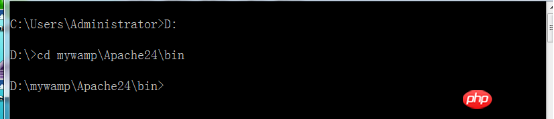
Geben Sie httpd -k install in das Bin-Verzeichnis ein, um es zu installieren. 
Hier könnten Probleme auftreten
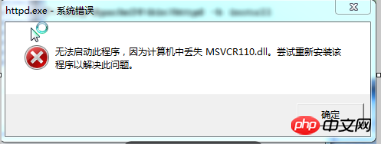
Laden Sie die Software herunter und installieren Sie sie, um das Problem zu lösen. Link:
http://www.php.cn/
Wenn die obige Eingabeaufforderung angezeigt wird, bedeutet dies, dass die Installation erfolgreich war, es jedoch ein Problem mit der Apache-Konfigurationsdatei gibt, die wir ändern müssen die Apache-Konfigurationsdatei Apache24/conf /httpd.conf-Datei
Hier müssen wir nach der Installation das Apache-Installationsverzeichnis /conf/httpd.conf in etwa 38 Zeilen ändern Ändern Sie die Datei in den spezifischen Installationsort. 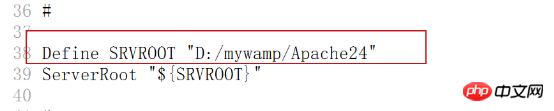
Danach geben wir httpd -k start in die Befehlszeile ein (immer noch im bin-Verzeichnis), um den Dienst zu starten. Der Zugriff ist nur möglich, indem Sie den Dienst unseres Browsers aktivieren.
Öffnen Sie nach dem Starten des Dienstes den Browser und geben Sie die Localhost-URL ein. Wenn Sie diesen Bildschirm sehen, zeigt 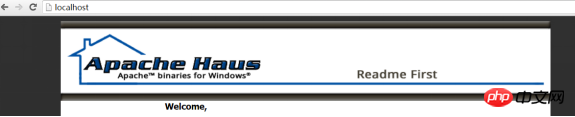
an, dass Apache erfolgreich installiert wurde.
Aber manchmal sehen wir eine Meldung, dass unser Port 80 belegt ist. In diesem Fall können wir den Apache-Port ändern, um das Problem zu lösen, oder in Apache24/conf/httpd .conf-Verzeichnis 
Ändern Sie es und starten Sie den Server neu.
Beim Betrieb von Apache sind die am häufigsten verwendeten Befehle:
Httpd –h: Alle Befehle anzeigen
Httpd –k install: Apache installieren
Httpd –k start: Apache starten
Httpd –k stop: Apache stoppen
Httpd -k restart: Apache neu starten
Httpd -k uninstall: Apache deinstallieren
Immer wenn wir den Server starten, neu starten, herunterfahren usw., müssen wir das bin-Verzeichnis aufrufen. Dies ist zu mühsam. Es gibt eine Lösung, um die Umgebungsvariablen zu konfigurieren, damit wir starten können aus einem beliebigen Verzeichnis.
Konfigurationsschritte:
Computer->Eigenschaften->Erweiterte Umgebungskonfiguration->Umgebungsvariablen, Sie sehen die folgende Schnittstelle 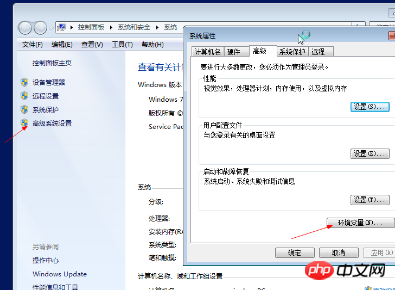
APACHE-Variable erstellen 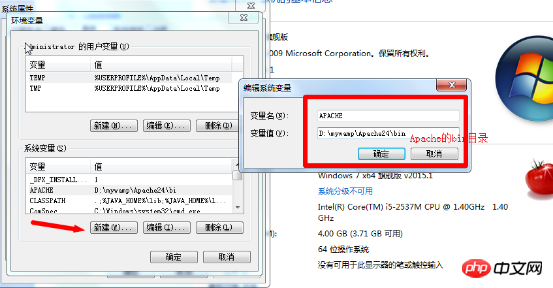
Suchen Sie die Pfadvariable und klicken Sie auf, wenn nach dem Variablenwert kein Semikolon steht, und geben Sie %APACHE% ein >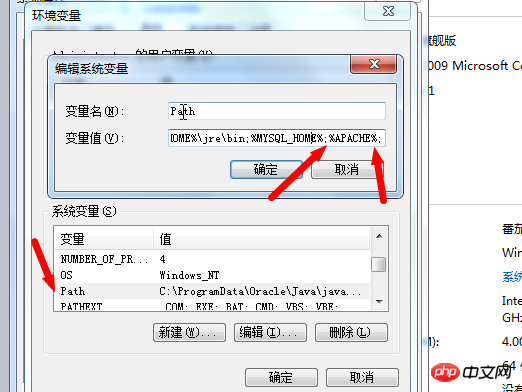
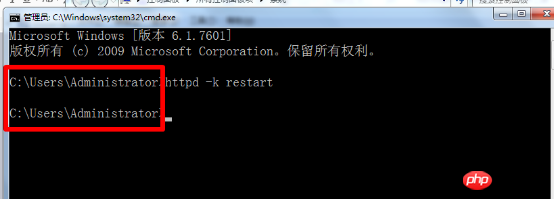
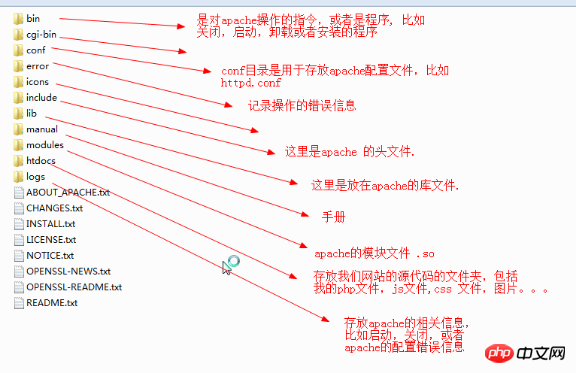
Hinweis: Auf htdocs möchten Sie über den Browser zugreifen Datei.
PHP-InstallationLink zur PHP-Version herunterladen:http://www.php.cn/
Kopieren Sie die entpackte Datei (Sie können die Datei selbst benennen) Gehen Sie zu der Datei, die Sie selbst erstellt haben, meine ist D:/mywamp/php
Das PHP-Modul muss nicht installiert werden. Hier müssen Sie nur die Apache- und PHP-Module zusammen integrieren.
Schritte:
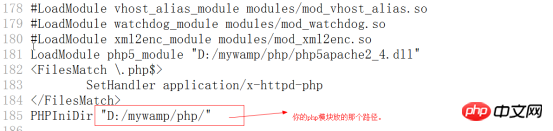
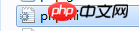
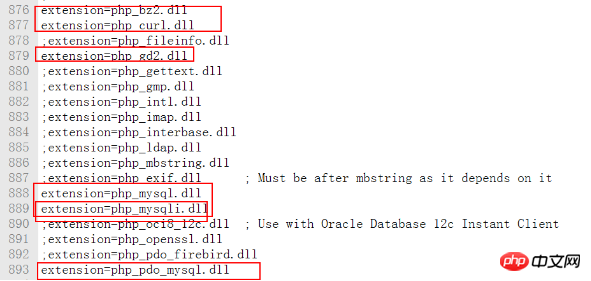
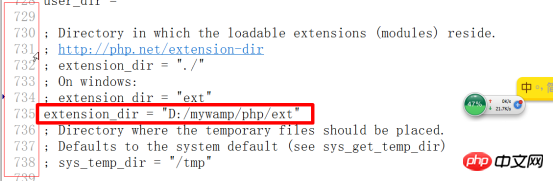
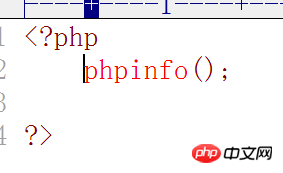 schreiben und diese Datei im Browser öffnen. http://www.php.cn/Wenn Sie diesen Bildschirm sehen, bedeutet das Erfolg
schreiben und diese Datei im Browser öffnen. http://www.php.cn/Wenn Sie diesen Bildschirm sehen, bedeutet das Erfolg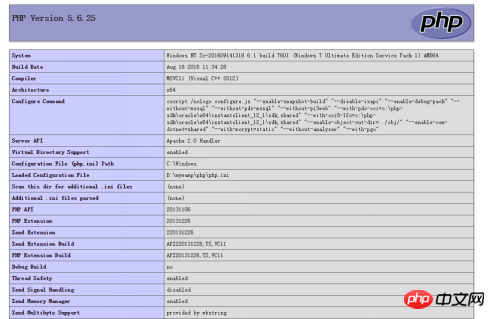
http://www.php.cn/
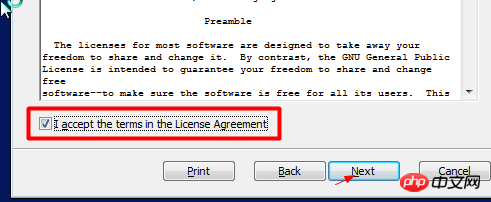
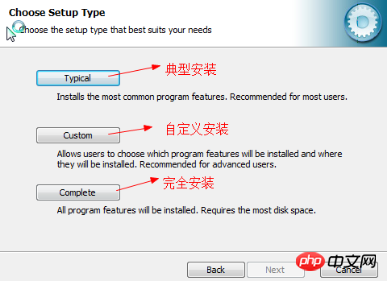
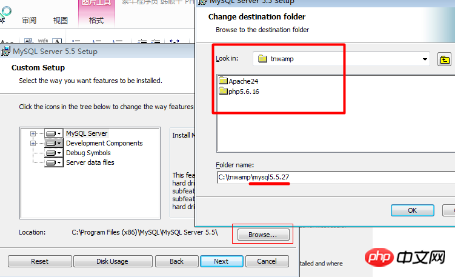
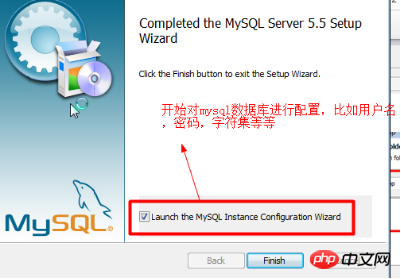
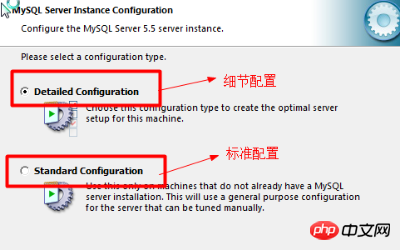
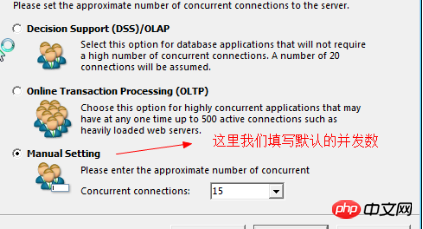
Wählen Sie den Standardzeichensatz unserer Datenbank -utf8 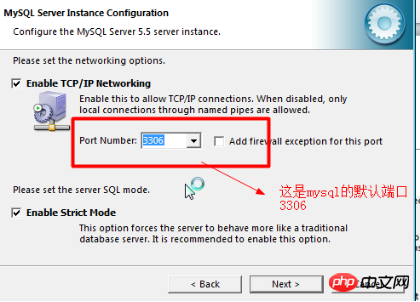
Geben Sie den MySQL-Dienstnamen an und ob er zur Umgebungsvariablen hinzugefügt werden soll 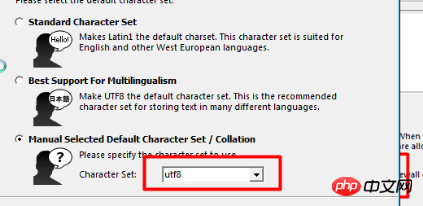
Angabe des Root-Benutzerpassworts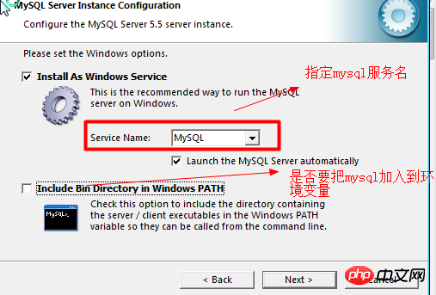
Starten Sie MySQL 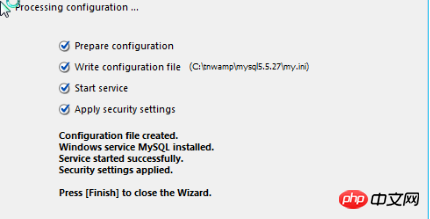
Wenn alle vier Zahlen vorne markiert sind, bedeutet dies, dass die Installation erfolgreich war.
12. Testen Sie, ob die MySQL-Datenbank normal verwendet werden kann.
Ändern Sie den folgenden Code in der obigen Datei Apache24/htdocs/test.php. 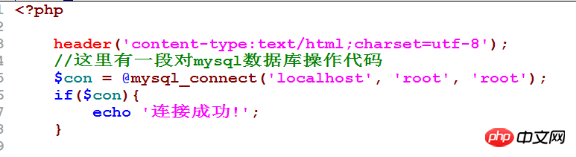
Wenn der Zugriff „Verbindung erfolgreich“ zurückgibt, wird „OK“ angezeigt
Während des Installationsvorgangs werden wir jedoch manchmal darauf hingewiesen, dass die .net40-Datei fehlt. Laden Sie sie herunter Link:
http://www.php.cn/
So rufen Sie die MySQL-Konsole nach erfolgreicher Installation auf: 
Zur Vereinfachung der Bedienung können Sie dies tun Legen Sie einen Umgebungspfad fest. Wie bei Apache.
Um PHP-Code während der Entwicklung zu schreiben, ist Notepad zu langsam. Für Anfänger können Sie Editplus oder verwenden sublime
sublime Download-Adresse
EditPlus Download-Adresse
An diesem Punkt ist unsere PHP-Entwicklungsumgebung konfiguriert, das Wichtigste ist die Integration Achten Sie bei PHP-Modulen und Apache-Modulen darauf, nicht die falschen Buchstaben zu schreiben. Kolleginnen und Kollegen, bitte achten Sie während des MySQL-Installationsprozesses auf die Bedeutung jeder Option. Wählen Sie nicht falsch.
 So öffnen Sie eine PHP-Datei
So öffnen Sie eine PHP-Datei
 So entfernen Sie die ersten paar Elemente eines Arrays in PHP
So entfernen Sie die ersten paar Elemente eines Arrays in PHP
 Was tun, wenn die PHP-Deserialisierung fehlschlägt?
Was tun, wenn die PHP-Deserialisierung fehlschlägt?
 So verbinden Sie PHP mit der MSSQL-Datenbank
So verbinden Sie PHP mit der MSSQL-Datenbank
 So verbinden Sie PHP mit der MSSQL-Datenbank
So verbinden Sie PHP mit der MSSQL-Datenbank
 So lernen Sie die Python-Programmierung von Grund auf
So lernen Sie die Python-Programmierung von Grund auf
 So laden Sie HTML hoch
So laden Sie HTML hoch
 So lösen Sie verstümmelte Zeichen in PHP
So lösen Sie verstümmelte Zeichen in PHP




